SQLServer安装步骤(2012版为例)
提示:SQLServer安装较为耗时,请确保时间充足。
图文如果无法正常显示,请移步 SQLServer安装步骤
第一步:下载
下载地址:https://www.microsoft.com/zh-cn/download/details.aspx?id=29066
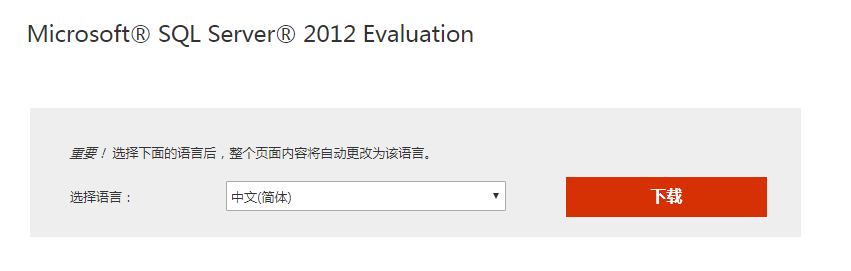
THEN -->>
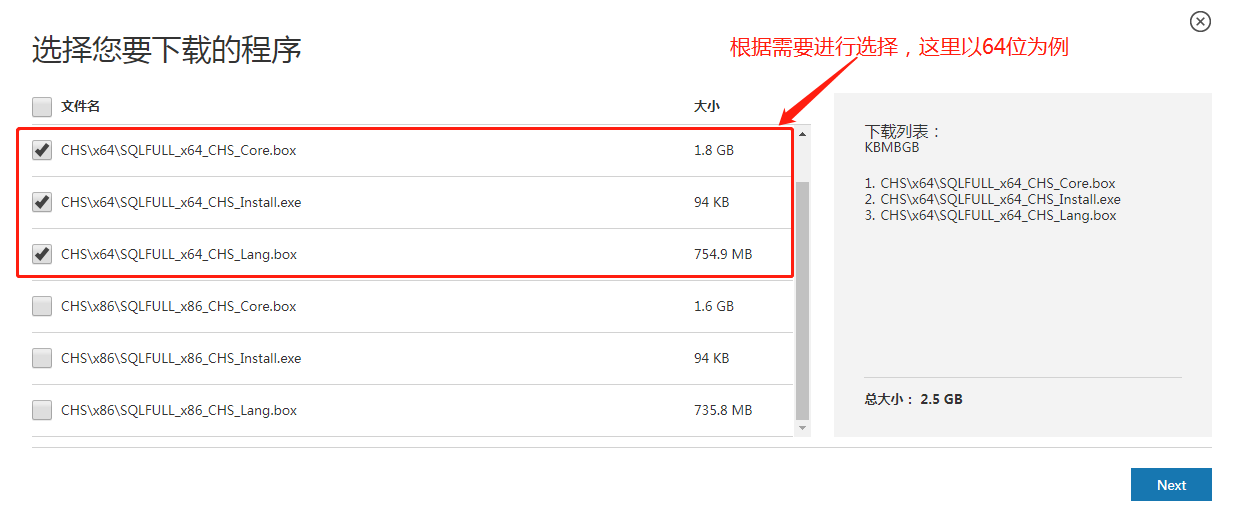
新建一个文件夹,把下载后的三个安装包放在同一个目录下
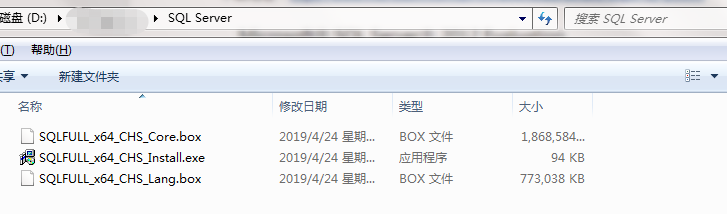
ps:使用chorme浏览器下载时,点击Next,不知道为什么,一点击浏览器就闪退了,所以换了opera下载。
第二步:安装
双击可执行文件SQLFULL_x64_CHS_Install.exe,解压完成后会在当前目录下生成一个新的文件夹
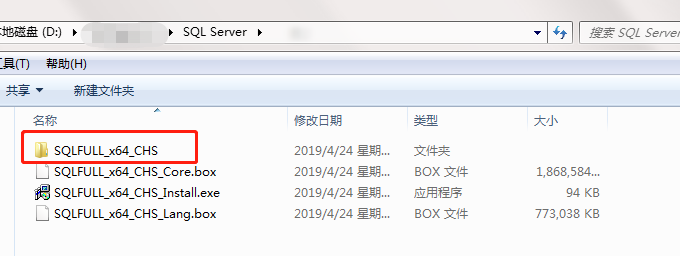
进入文件夹,执行文件SETUP.EXE启动安装
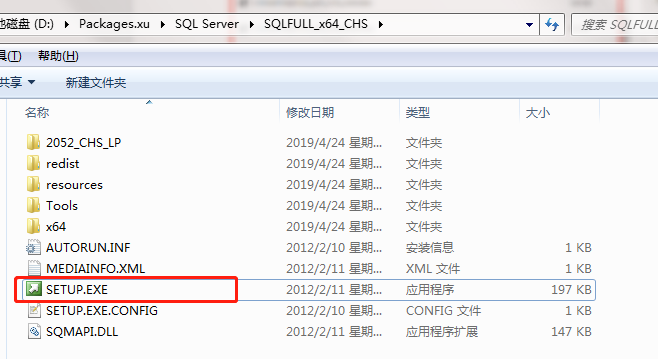
进入安装导航

安装 >>> 全新SQL Server安装(特殊需要根据情况自行选择)
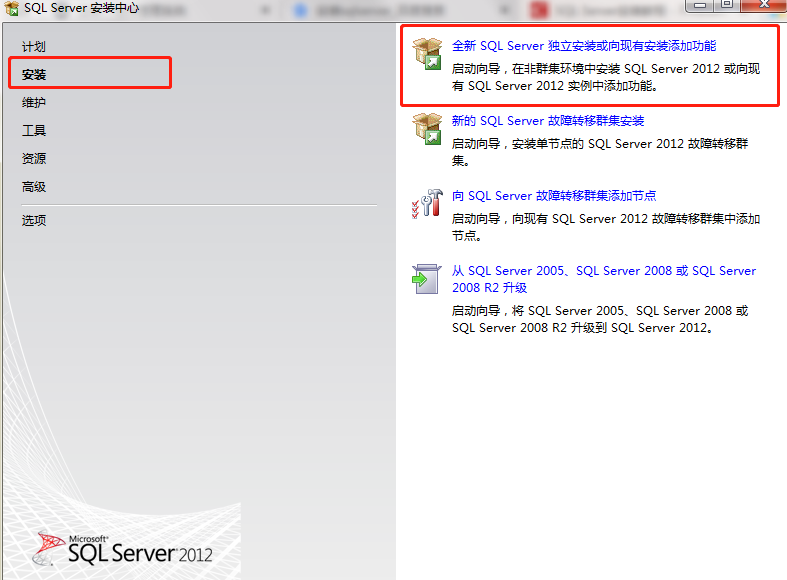
安装程序支持规则 >>> 确定
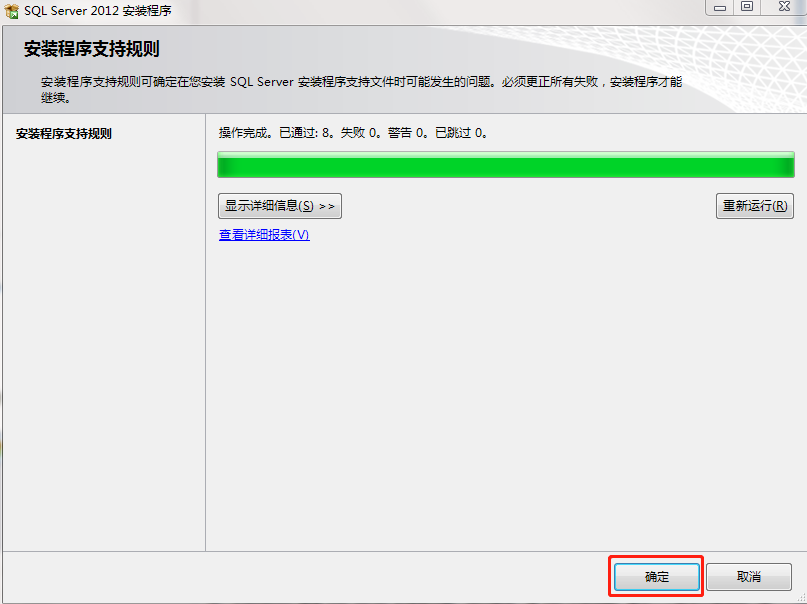
选择版本 OR 输入产品秘钥 >>> 确定
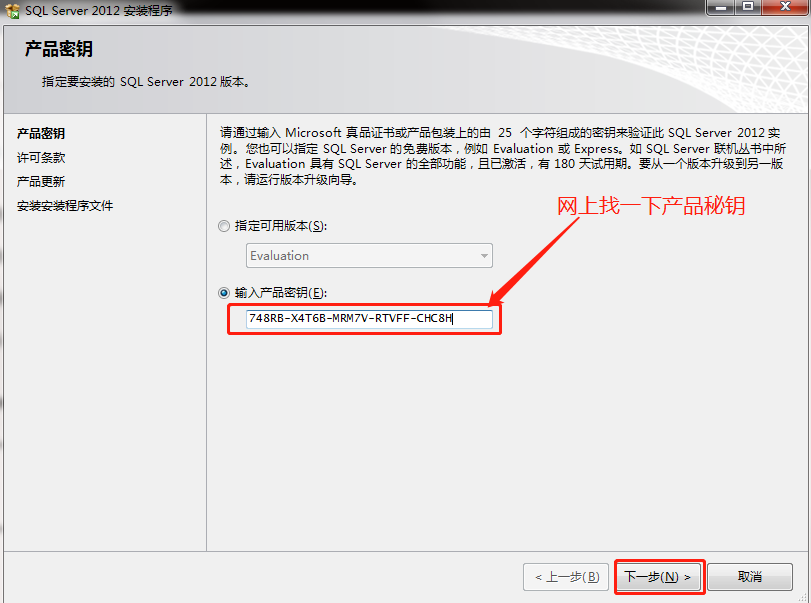
ps:产品秘钥:https://www.cnblogs.com/luckyting/articles/6872374.html
接受条款 >>> 下一步
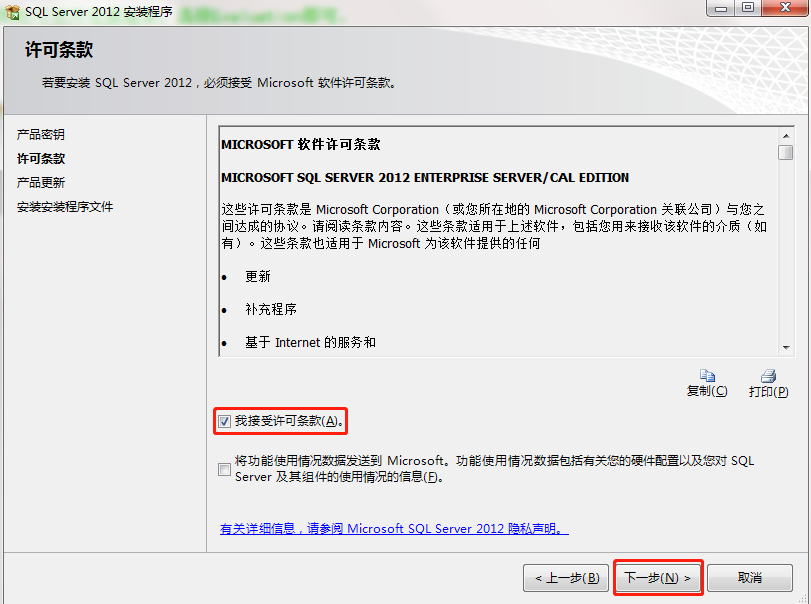
如果点击下一步之后,出现提示无法更新的提示信息,请参考https://blog.csdn.net/qqj3066574300/article/details/83821100
没有无法更新的提示或已经解决问题,继续下一步
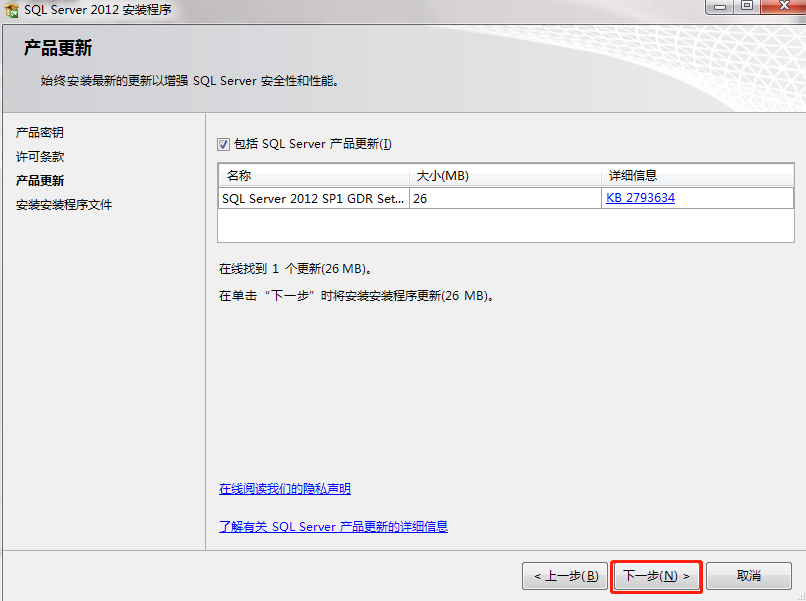
安装SQL Server安装程序,保持网络畅通,耐心等待

所有状态都显示完成后,下一步
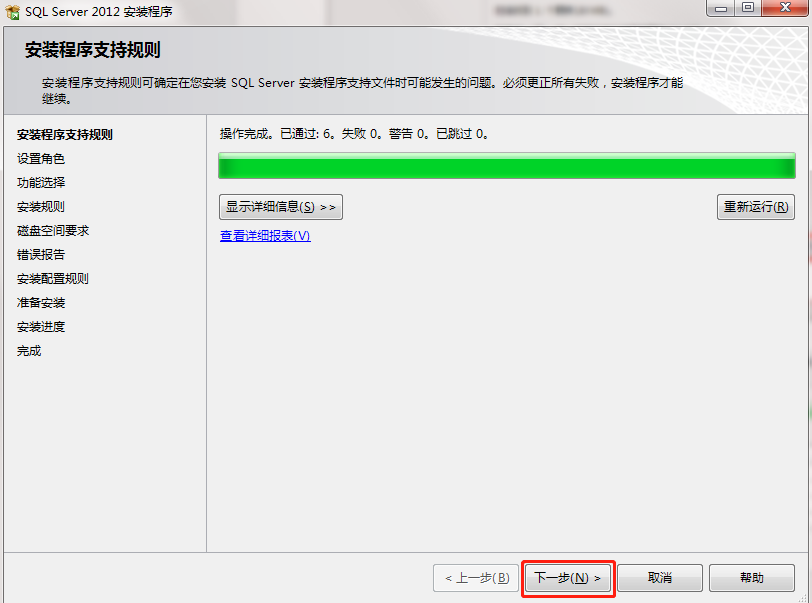
设置角色 >>> 下一步
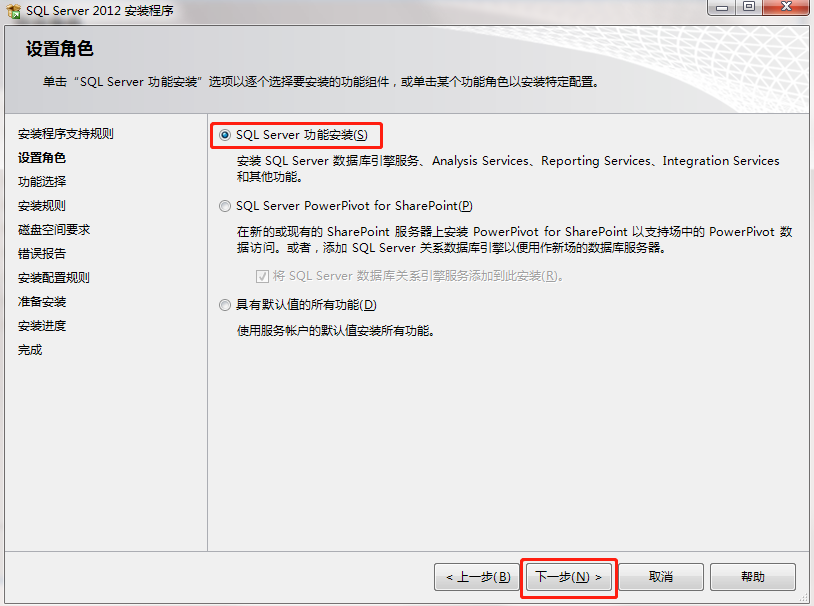
选择功能(不确定就全选) >>> 指定目录(不确定就默认) >>> 下一步

实例配置:默认实例 >>> 下一步
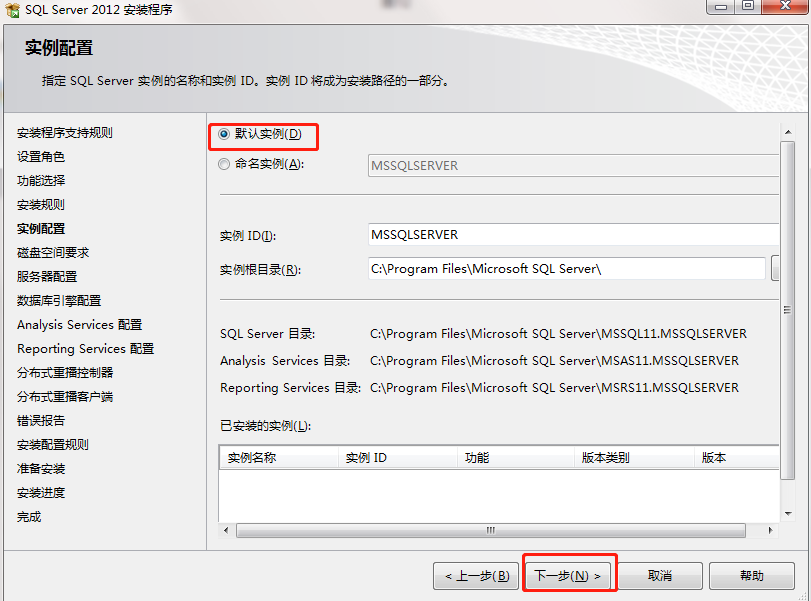
下一步,下一步,到数据库引擎配置【重要】
建议混合模式,设置数据库密码,添加当前用户 >>> 下一步
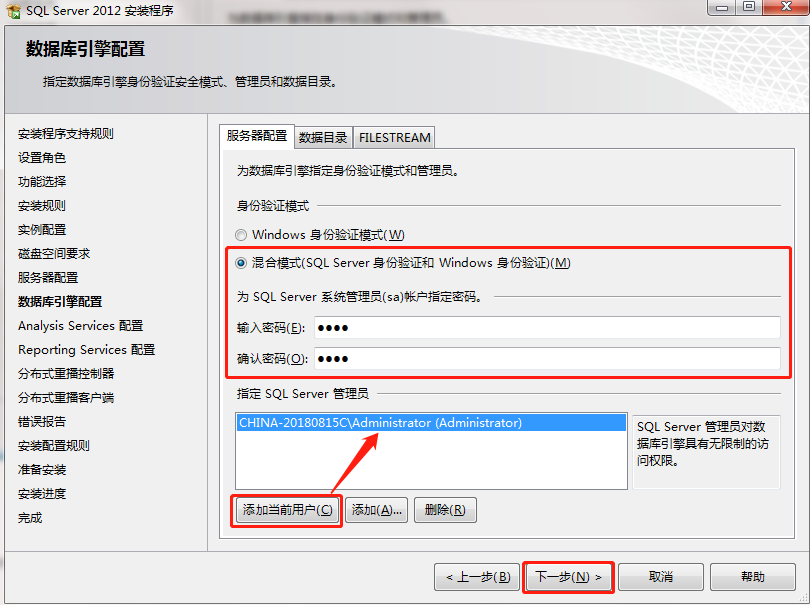
添加当前用户 >>> 下一步
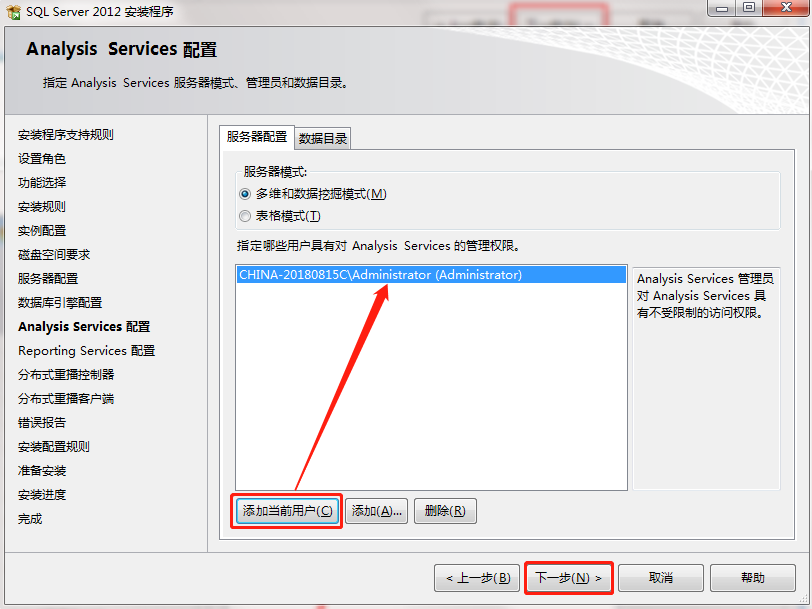
下一步
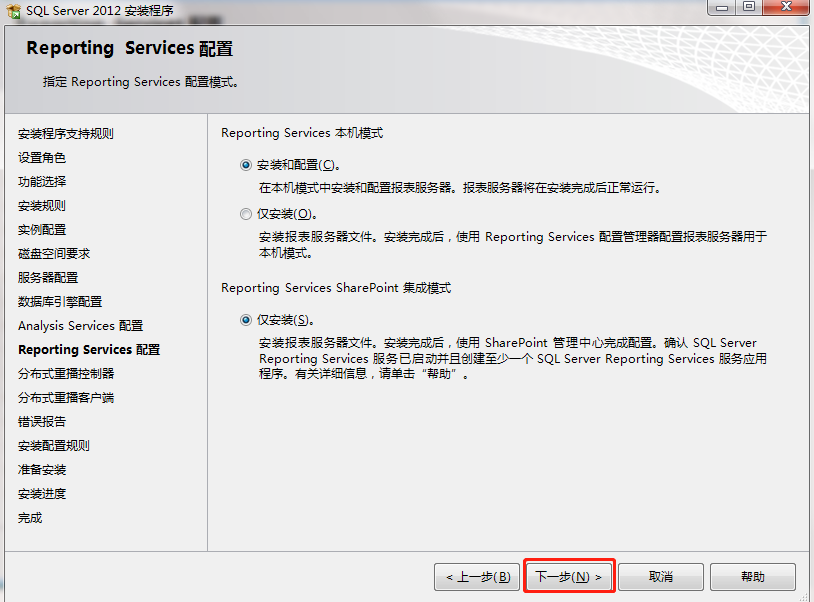
添加当前用户 >>> 下一步

取名 >>> 下一步
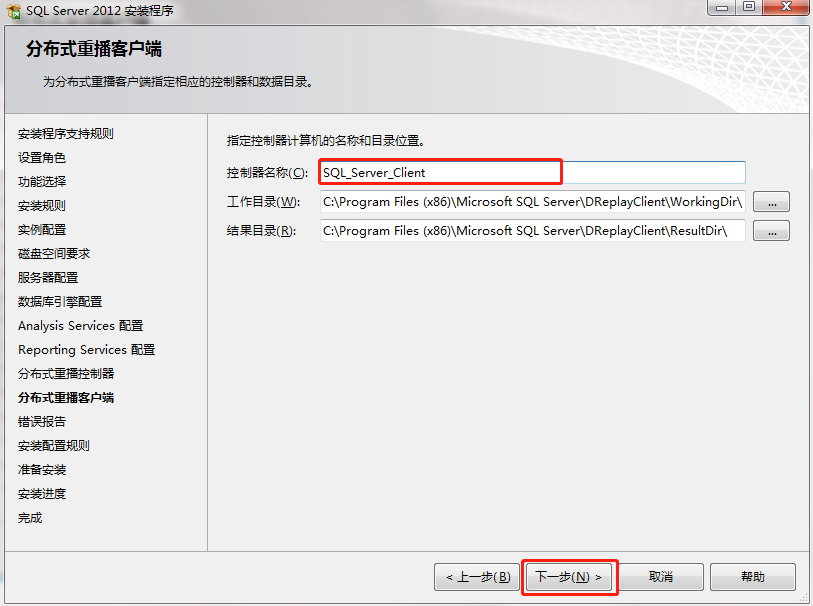
下一步
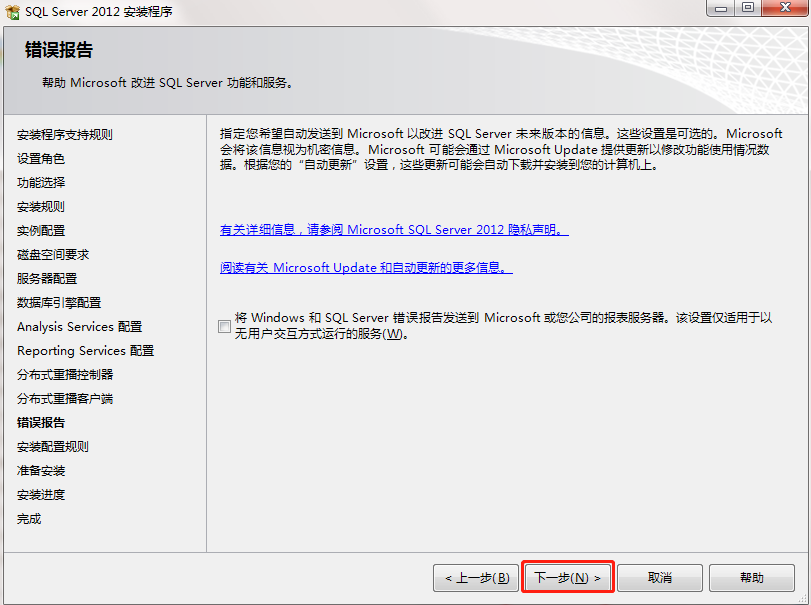
全通过 >>> 下一步
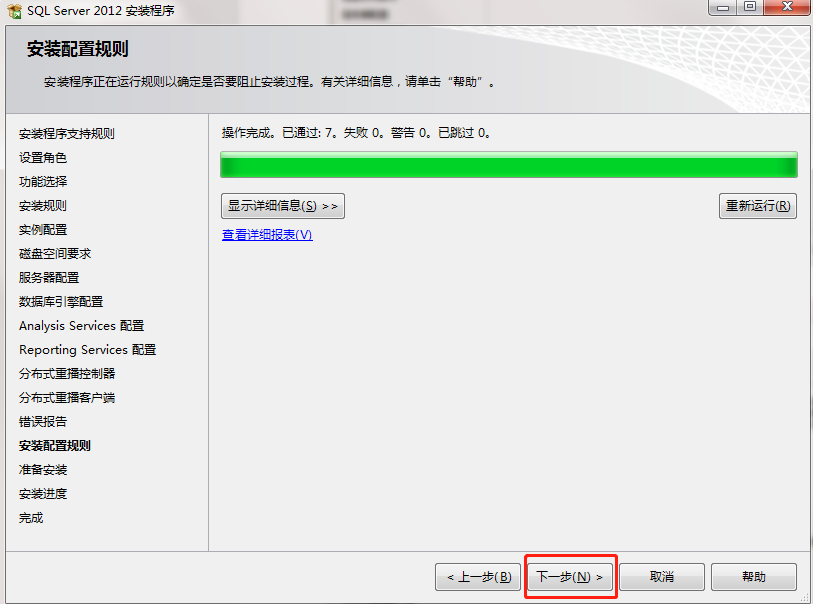
安装(时间漫长,喝杯咖啡【重要】)
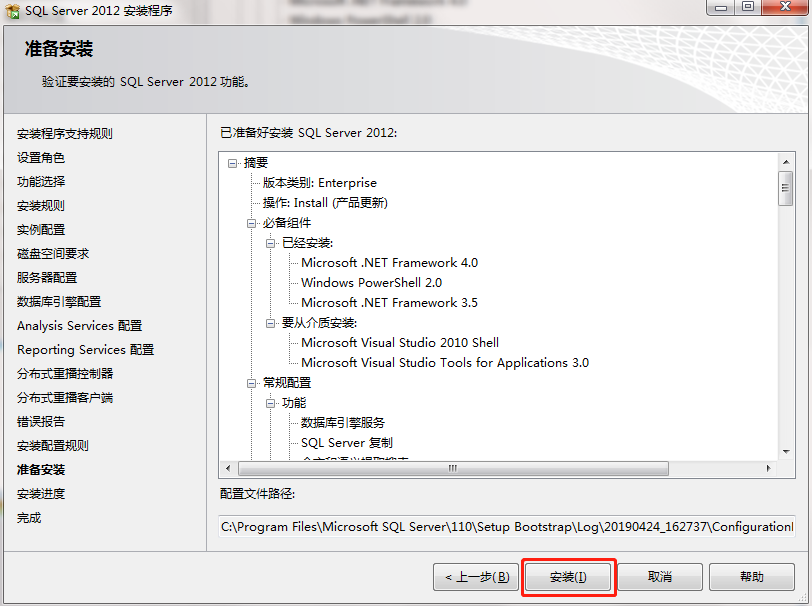
【完成】 >>> 关闭
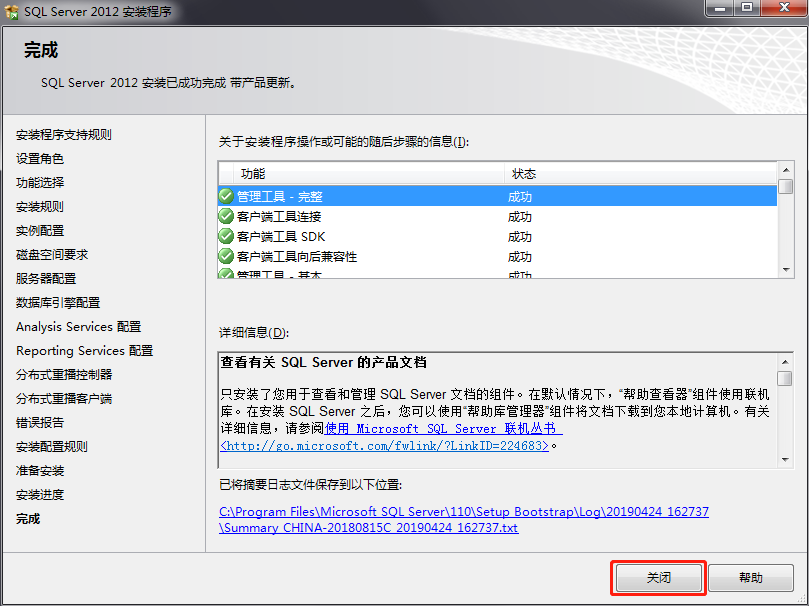
连接测试(这里用Navicat Premium为例)
PS:SQL Server验证方式连接,默认的系统管理员账号名为"sa",密码为安装时输入的密码



 浙公网安备 33010602011771号
浙公网安备 33010602011771号